從 iPhone 訪問計算機的 3 大方法
這個便利的時代允許我們從任何我們喜歡的地方訪問我們的數據。 如果您希望從 iPhone 或任何設備訪問計算機文件,那麼很有可能。
智能手機提供的便利性沒有限制。 您可以通過 17 英寸 iPhone 管理 5 英寸 PC 屏幕上的所有內容。 這也是智能手機被用戶視為必不可少的小工具的主要因素之一。
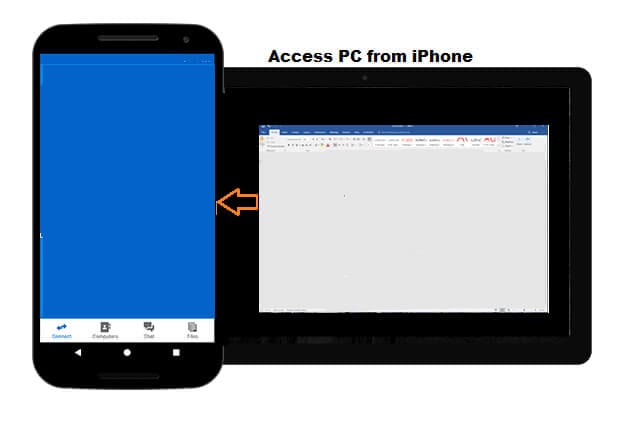
但是,從 iPhone 遠程訪問計算機的過程並不簡單。 您將需要第三方軟件的幫助。 該程序將允許您使用 iPhone 遠程訪問您的 Mac 或 PC。 使用這些服務,您還可以將計算機的內容傳輸到 iPhone。
繼續閱讀本教程,因為我們將討論從 iPhone 遠程訪問計算機的前三種方法。
如果你是安卓用戶,你也可以 從 Android 訪問計算機 像專業人士
第 1 部分。 使用 TeamViewer 從 iPhone 遠程訪問計算機
如果您正在尋找從 iPhone 遠程訪問計算機的免費服務,那麼 TeamViewer 就是您的最佳選擇。 這是一個出色的解決方案,可以滿足您從遠處訪問桌面內容的所有個人需求。
但是,如果您正在尋找商業用途,則需要支付訂閱費才能使用 TeamViewer 的服務。
以下是使用 TeamViewer 從 iPhone 訪問計算機時需要遵循的說明:
步驟二 在您的 iPhone 上安裝 TeamViewer 應用程序;
步驟二 現在在您的 PC 或 Mac 上下載並安裝 TeamViewer;
步驟二 在系統上運行程序並記下 TeamViewer ID;
步驟二 現在訪問您的 iPhone,並在其上運行 TeamViewer 應用程序;
步驟二 在遠程控制面板下輸入 TeamViewer ID;
步驟二 點擊連接,就是這樣!
完成上述步驟後,您將能夠查看屏幕,甚至可以從 iPhone/iPad 管理您的 PC。
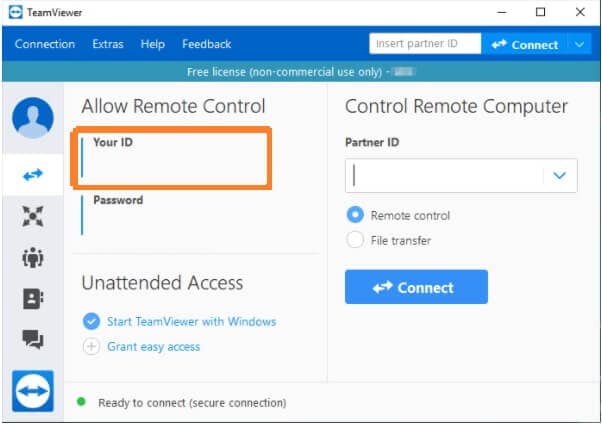
第 2 部分。 使用 GoToAssist Remote 從 iPhone 遠程訪問計算機
GoToAssist 是一款出色的專業遠程桌面應用程序,可幫助用戶快速執行任務。 與 TeamViewer 非常相似,您可以在 iPhone 或 iPad 上使用此應用程序來查看或管理 PC 的內容。
與 TeamViewer 不同,該服務並非完全免費,因為您需要購買該程序才能使用其設施。 但是,如果您仍然希望免費檢查該服務,那麼您可以利用 GotoAssist 的 30 天試用優惠。
以下是在 GoToAssist 的幫助下從 iPhone 訪問 PC 所需的步驟:
步驟二 在 GoToAssist 官網創建賬戶;
步驟二 從 Apple App Store 在您的 iPhone 上安裝 GoToAssist;
步驟二 運行應用程序並輸入您的登錄憑據;
步驟二 現在點擊設置以檢查是否啟用了遠程控制功能;
步驟二 按點擊開始支持會話選項並記下密鑰;
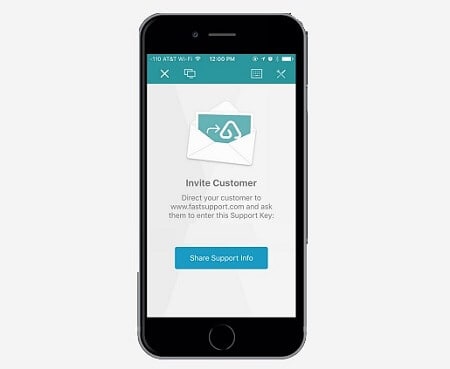
步驟二 點擊共享支持信息,將向 PC 發送一封電子郵件;
步驟二 從 PC 打開電子郵件並打開內部可用的鏈接;
步驟二 窗口將打開,您將能夠通過 GoToAssist 使用 iPhone 管理 PC。
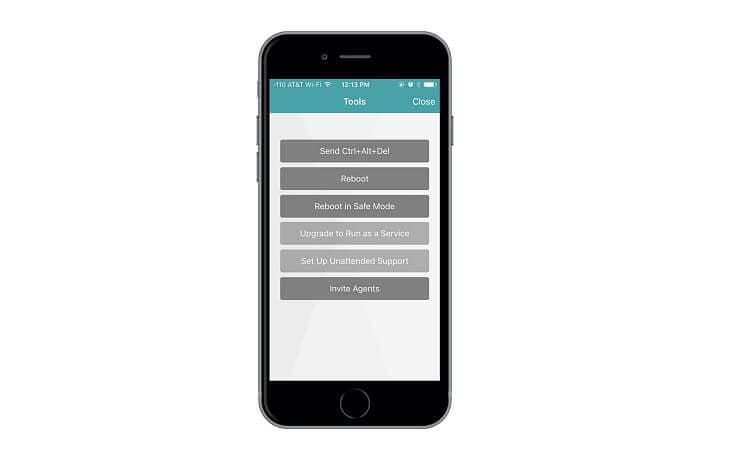
第 3 部分。 使用 Microsoft 遠程桌面客戶端支持從 iPhone 遠程訪問計算機
設置 Microsoft 遠程桌面的過程可能會變得非常緩慢。 儘管如此,如果您正在尋找一種可靠的選擇來從 iPhone 訪問計算機,這也是免費的,那麼它絕對是您應該嘗試的選擇。
請按照下面說明的詳細方法了解如何使用遠程桌面工具從 iPhone 訪問 PC。
步驟二 如果您使用的是 Windows 7,則必須從“我的電腦”圖標的“屬性”選項中手動啟用遠程桌面設置。 否則,跳過這一步,從第2步開始;
步驟二 從 iPhone 上的 Apple App Store 安裝 Microsoft 遠程桌面應用程序;
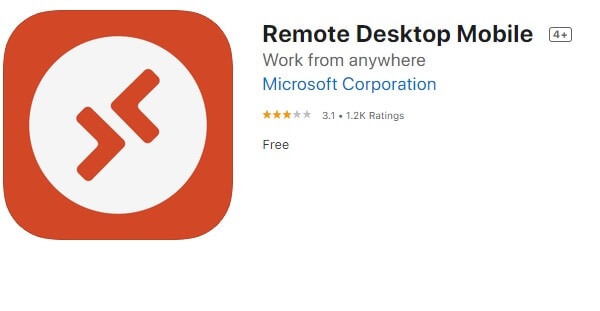
步驟二 安裝後打開應用程序。 在界面中,找到右上角的 + 圖標並點擊它。
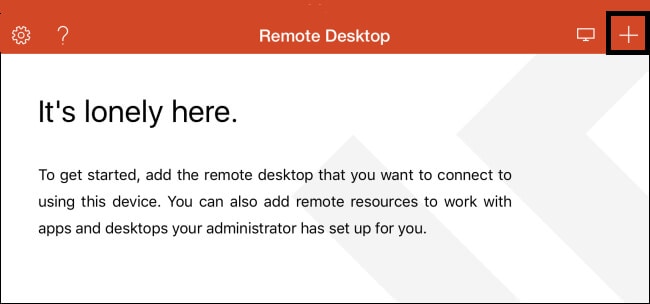
步驟二 您將看到一個下拉菜單。 從那裡,選擇桌面;
步驟二 在彈出框中輸入PC名稱,然後點擊保存;
步驟二 現在點擊接受以建立連接;
步驟二 開始使用應用程序從 iPhone 訪問 PC!
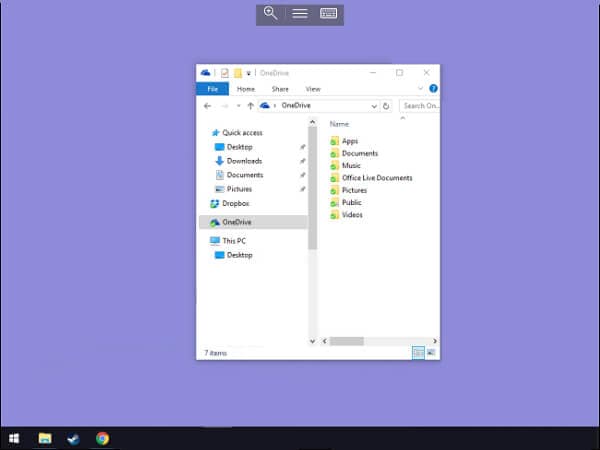
結論:
無論您是頂級專業人士還是學生,提供遠程桌面功能的程序都非常方便。 它使您可以快速有效地完成預期的任務。
不僅如此,此類應用程序的文件傳輸功能也大大減輕了iPhone的存儲負載。 您只需要訪問穩定的互聯網連接和受信任的第三方軟件即可從 iPhone 訪問 PC
在本文中,我們分享了從 iPhone 屏幕訪問 PC 內容的便捷方法。 您可以嘗試上述任何一種程序來完成您的工作。
您可以與任何打算從 iPhone 遠程訪問他們的計算機但不知道從哪裡開始的人分享本指南。